Du kan använda snabbdelsgalleriet för att skapa, lagra och återanvända innehåll, till exempel autotext, dokumentegenskaper (som titel och författare) och fält. De här återanvändningsbara blocken med innehåll kallas även för byggblock. Autotext är en vanlig typ av byggblock som lagrar text och grafik. Du kan använda Ordna byggblock för att söka efter eller redigera ett byggblock.
Öppna snabbdelsgalleriet genom att klicka på Snabbdelar i gruppen Text på fliken Infoga.
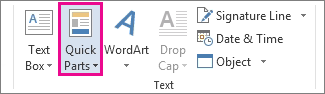
Vad vill du göra?
-
Markera den fras, mening eller annan del i dokumentet som du vill spara i galleriet.
-
På fliken Infoga, i gruppen Text, klickar du på Snabbdelar och sedan på Spara markering i snabbdelsgalleriet, ändrar namnet och lägger till en beskrivning om du vill. Klicka därefter på OK.
Obs!: Om du vill spara en markering som autotext öppnar du fliken Infoga, i gruppen Text, och klickar på Snabbdelar > Autotext > Spara markering i autotextgalleriet.
-
Placera markören där du vill infoga en markering från snabbdelsgalleriet.
-
På fliken Infoga, i gruppen Text, klickar du på Snabbdelar, och sedan på meningen, frasen eller annan sparad markering som du vill återanvända.
Obs!: Om du har sparat objektet som autotext klickar du på Infoga > Snabbdelar > Autotext för att leta reda på och klicka på markeringen.
Du kan ändra en snabbdel genom att ersätta byggblocket. Infoga byggblocket, gör önskade ändringar och spara sedan byggblocket med samma namn.
Viktigt!: Om du vill ersätta den ursprungliga posten i galleriet, måste namnet, kategorin och galleriet vara identiska med originalets.
-
Klicka där du vill infoga byggblocket.
-
På fliken Infoga, i gruppen Text, klickar du på Snabbdelar och sedan klickar du på Ordna byggblock. Om du vet namnet på byggblocket klickar du på Namn för att sortera efter namn.
-
Klicka på Infoga.
-
Gör dina ändringar i byggblocket
-
Markera den ändrade texten.
För att lagra styckeformatering – inklusive indrag, justering, radavstånd och sidnumrering – med inmatningen, inkluderar du stycketecknet (¶) i markeringen.
Obs!: För att visa stycketecken klickar du på Visa/dölj i gruppen Stycke på fliken Start.
-
På fliken Infoga, i gruppen Text, klickar du på Snabbdelar och sedan på Spara markering i snabbdelsgalleriet.
-
I dialogrutan Skapa ett nytt byggblock skriver du det ursprungliga namnet, kategorin och galleriet för byggblocksposten och sedan klickar du på OK.
-
När du får frågan om du vill omdefiniera byggblocksposten klickar du på Ja.
-
På fliken Infoga, i gruppen Text, klickar du på Snabbdelar och sedan klickar du på Ordna byggblock.
-
Klicka på namnet på det byggblock som du vill byta namn på och klicka sedan på Redigera egenskaper.
-
I dialogrutan Ändra byggblock anger du ett nytt namn för posten och sedan klickar du på OK.
-
När du får frågan om du vill omdefiniera byggblocksposten klickar du på Ja.
-
Öppna ett dokument som innehåller den snabbdel som du vill ta bort.
-
På fliken Infoga, i gruppen Text, klickar du på Snabbdelar och sedan klickar du på Ordna byggblock. Om du vet namnet på byggblocket klickar du på Namn för att sortera efter namn.
-
Markera posten och klicka sedan på Ta bort.
-
När du får frågan om du vill ta bort byggblocksposten klickar du på Ja.
Byggblocket som du tagit bort är inte längre tillgängligt i gallerier, även om innehållet fortfarande kan visas i dokumentet.










